レポートの条件の編集は、[条件]フィールドに貼り付けた条件の項目間の条件を編集します。
項目間の条件は、「AND」で結合されています。必要に応じて項目間の結合の条件を「AND」、「OR」、「NOT」、および「( )」にできます。
ここでは次の操作について説明しています。
条件の編集
条件の内容の表示・編集
条件の無効化
条件の編集
項目の[AND]、[OR]、[NOT]、および「( )」の条件を編集します。
条件の編集方法を、以下に示します。
項目間の条件が[OR]の場合、[OR]を[AND]に変更できます。
例えば、「項目A OR 項目B」の場合、「項目A AND 項目B」になります。
[条件一覧]から[AND]にしたい[OR]の項目を選択します。
[AND/OR]ボタンをクリックします。
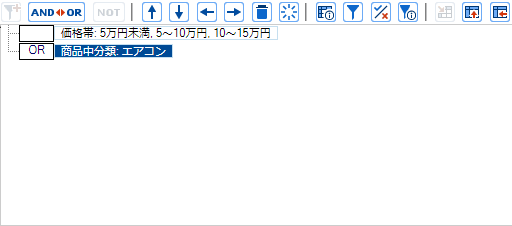
![]()
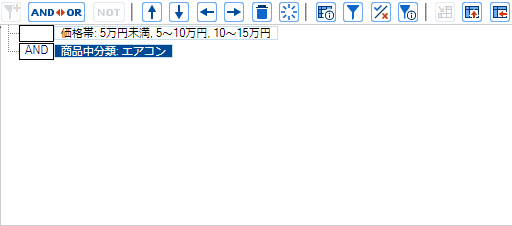
項目間の条件が[AND]の場合、[AND]を[OR]に変更できます。
例えば「項目A AND 項目B」の場合、「項目A OR 項目B」になります。
[条件一覧]から[OR]にしたい[AND]の項目を選択します。
[AND/OR]ボタンをクリックします。
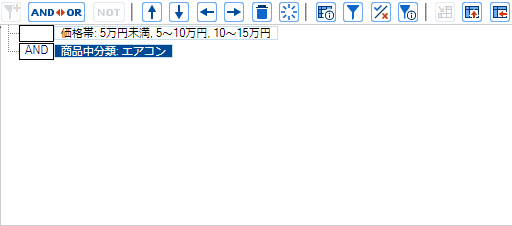
![]()
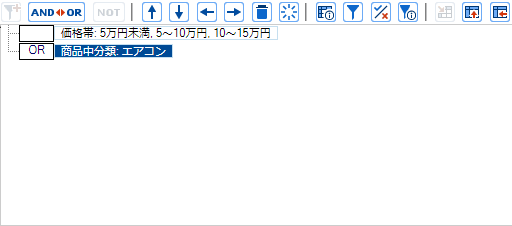
複数の条件の項目を「( )」で括ることができます。
例えば「項目A AND 項目B OR 項目C」の場合、「項目A AND (項目B OR 項目C)」になります。
括弧で括りたい項目を選択します。
[一つ後ろへ移動]ボタンをクリックします。
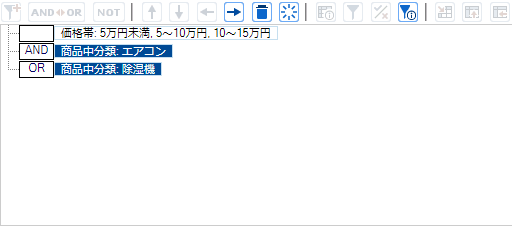
![]()
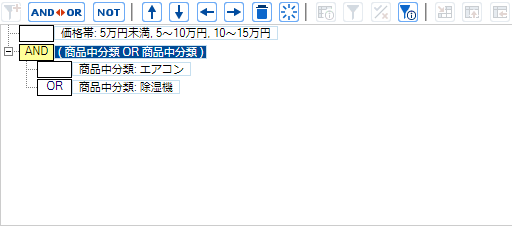
括弧をつけた条件の括弧をはずすことができます。
例えば「項目A AND (項目B OR 項目C)」の場合、「項目A AND 項目B OR 項目C」になります。
括弧をはずしたい条件文を選択します。
[一つ前へ移動]ボタンをクリックします。
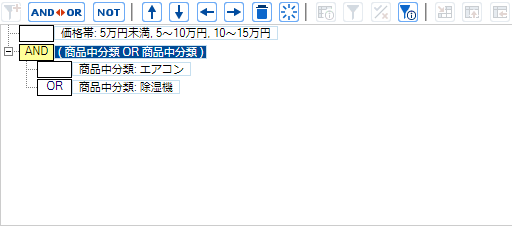
![]()
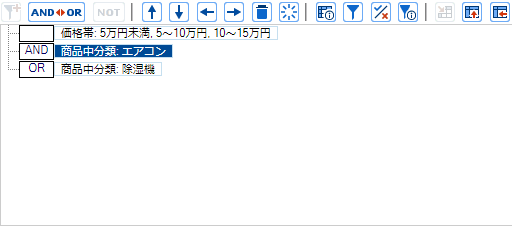
括弧で括っている場合、条件にNOTをつけることができます。
例えば、「項目A AND(項目B OR 項目C)」の場合、「項目A AND NOT(項目B OR 項目C)」になります。
NOTをつけたい括弧で括った条件文を選択します。
[NOT]ボタンをクリックします。
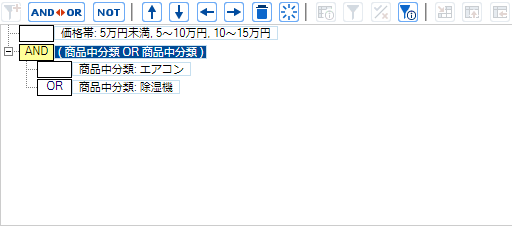
![]()
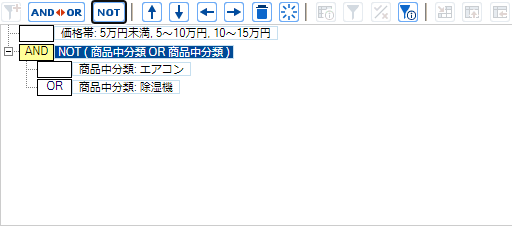
条件に「NOT」がついている場合「NOT」をはずすことができます。
例えば「項目A AND NOT(項目B OR 項目C)」の場合、「項目A AND(項目B OR 項目C)」になります。
はずしたいNOTのついている条件文を選択します。
[NOT]ボタンをクリックします。
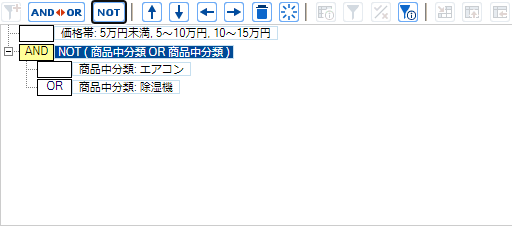
![]()
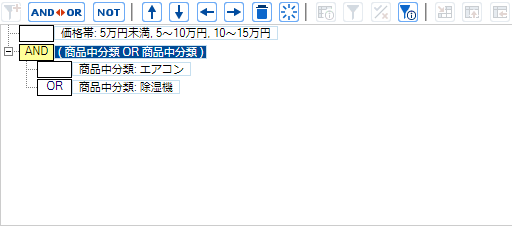
条件に項目を追加することができます。
例えば「(項目A OR 項目B)OR 項目C AND 項目D」の場合、「(項目A OR 項目B OR 項目C)AND 項目D」になります。
括弧で括られている条件の![]() をクリックして、ツリーを表示します。
をクリックして、ツリーを表示します。
条件に追加したい項目を選択します。
条件文が上にある場合には[上へ移動]ボタンを、下にある場合には[下へ移動]ボタンをクリックします。
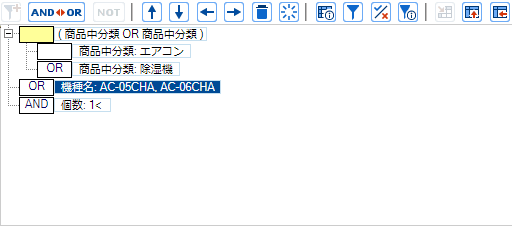
![]()
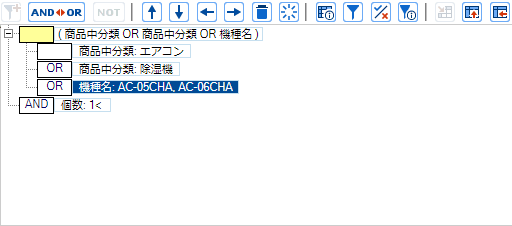
条件の順序を変更する事ができます。
例えば「(項目A AND 項目B) AND 項目C」の場合、「項目C AND(項目A AND 項目B)」になります。
括弧で括られている条件がある場合、「-」をクリックして、ツリー表示を閉じます。
順序を変更したい項目を選択します。
条件文が上に移動したい場合は[上へ移動]ボタンを、下に移動したい場合には[下へ移動]ボタンをクリックします。
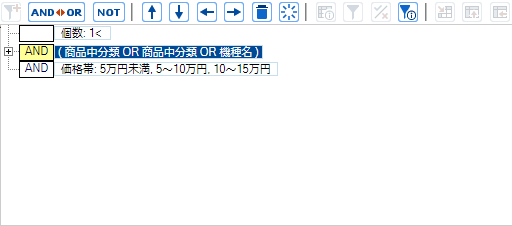
![]()
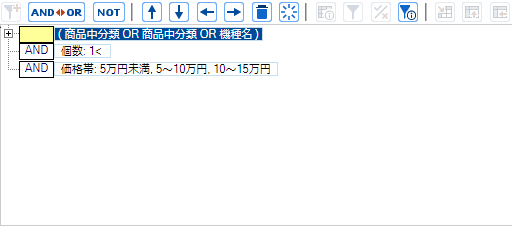
条件の内容の表示・編集
[条件の一覧]に表示されている項目の条件の内容を表示・編集することができます。
[条件の一覧]から、項目を1つ選択します。
[条件の指定]ボタンをクリックします。
条件の無効化
[条件の一覧]に表示されているデータ項目や管理ポイントに対して設定した項目間の条件や、条件間の結合(AND/OR/NOT/括弧)が複雑である場合に、データ項目や管理ポイントを削除することなく、指定した条件を一時的に無効にすることができます。
無効化したい条件の項目名を選択します。
[無効化設定/解除]ボタンをクリックします。
クリックするたびに、設定が以下のように変更されます。
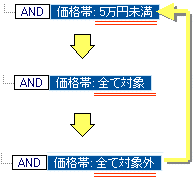
設定の変更にあわせて、画面上の条件の表示も変更されます。
設定 | 表示 |
|---|---|
指定した条件が有効となる | 項目名:設定している条件 |
すべてのデータが対象となる | 項目名:全て対象 |
すべてのデータが対象外となる | 項目名:全て対象外 |
注意
条件の結合がすべてANDであり、任意のデータ項目、または管理ポイントに「すべて対象外」が設定されている場合、問い合わせを行っても結果は0件となるため、条件の編集以外の操作(問い合わせの実行など)を行おうとした際にエラーメッセージが表示されます。
条件無効化の設定がされているデータ項目、および管理ポイントに対して[条件の指定]メニューを選択した場合は、条件無効化の設定がされていることがメッセージにより通知されます。